联想y470笔记本一键u盘启动bios设置教程
时间:2014-06-24
浏览次数:
作者:小马PE
随着u盘装系统的普及,逐渐取代了光盘装系统,但是要用u盘装系统,就要调整为u盘启动。但是有些朋友不知道该怎样设置u盘启动?今天小编就向大家介绍一下联想Y470笔记本一键u盘启动bios设置教程。
进行联想Y470笔记本u盘启动之前,我们需要先到小马官网查看联想Y470笔记本一键启动u盘的快捷键是什么。联想Y470笔记本是联想笔记本其中一个型号,旗下出产的笔记本启动快捷键都是一样的,在小马官网查看到联想笔记本的启动快捷键是:F12,所以联想Y470笔记本启动快捷键就是F12

一、将我们所制作的小马启动u盘插入到电脑usb插口中,然后重启电脑。电脑开启后,当看到开机画面时,按“F12”键,如下图所示:
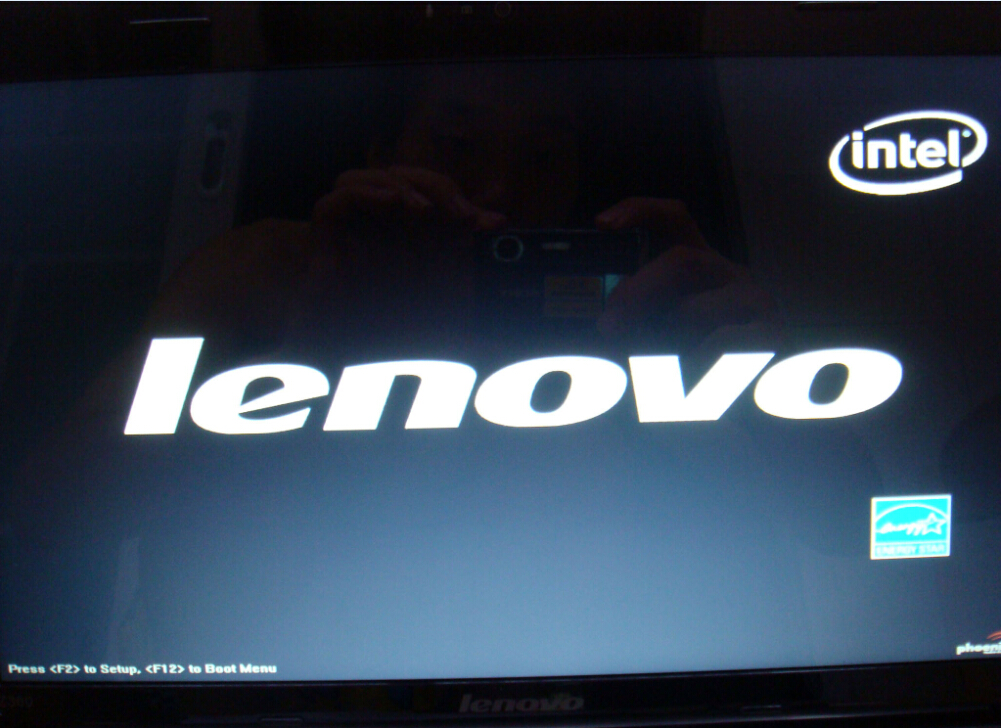
二、进入到启动项顺序选择窗口后,通过键盘上的方向键将光标移至usb开头的选项处,按下回车键即可进入到小马u盘启动盘主菜单界面。如下图所示:
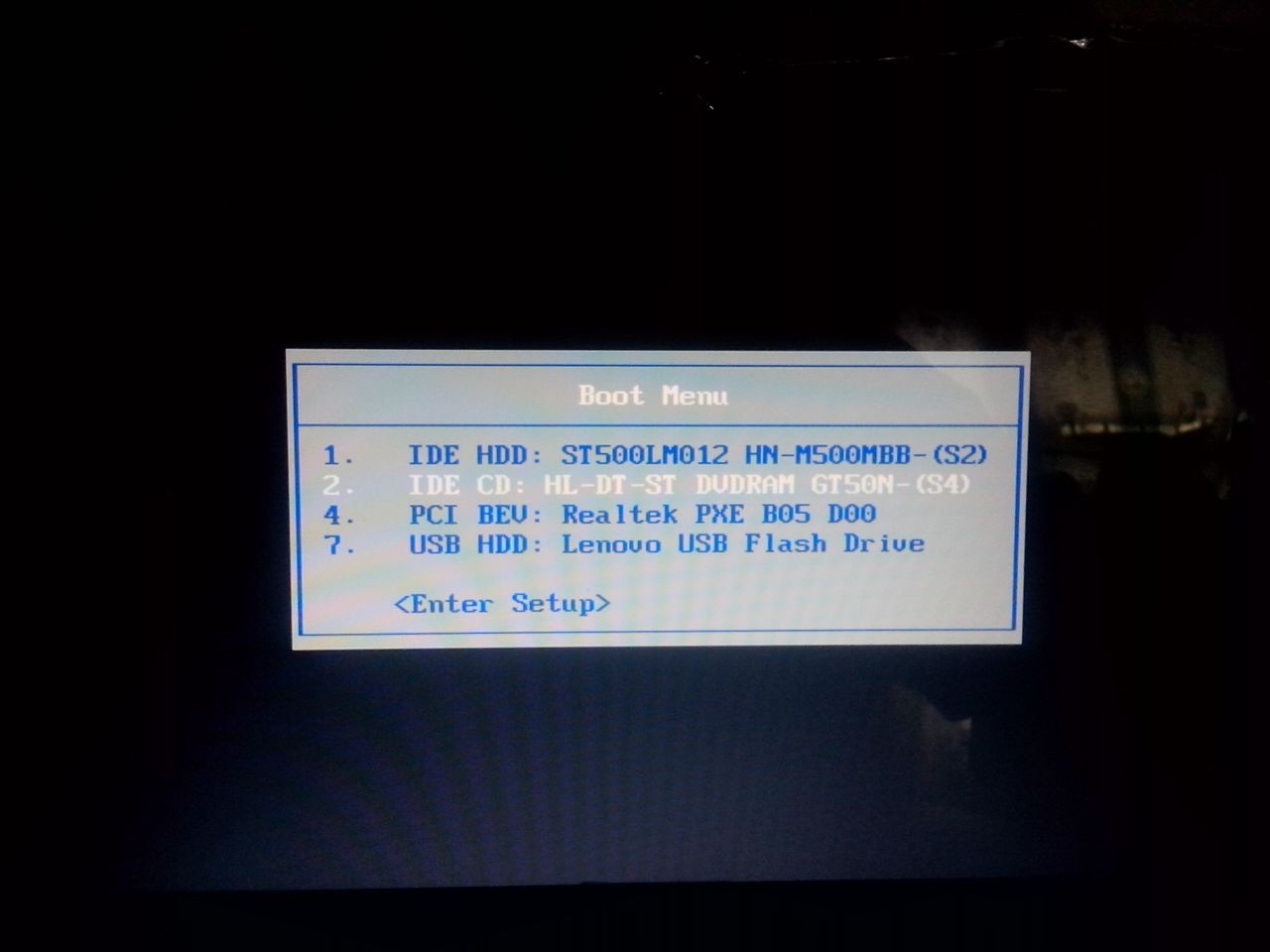
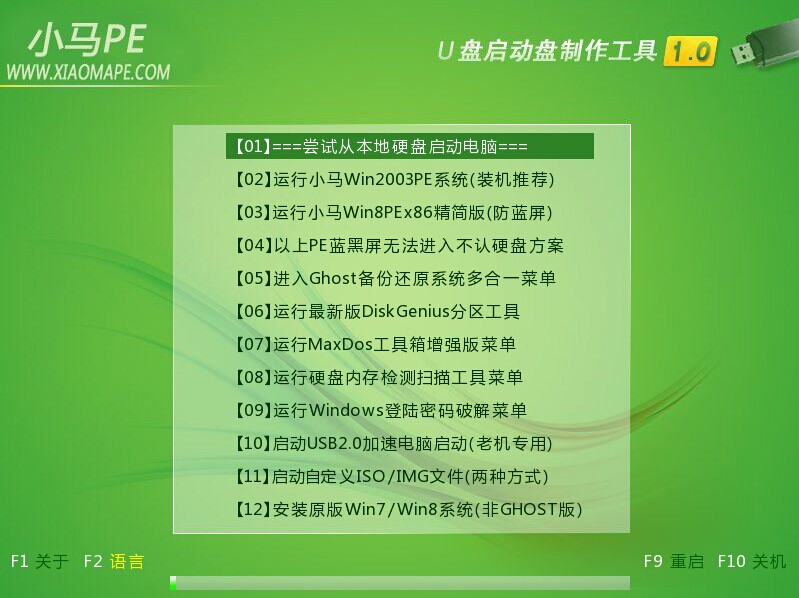
以上就是联想y470笔记本一键u盘启动bios设置的详细教程,大家可以参考上面所介绍的一键u盘启动操作方法进行尝试。
进行联想Y470笔记本u盘启动之前,我们需要先到小马官网查看联想Y470笔记本一键启动u盘的快捷键是什么。联想Y470笔记本是联想笔记本其中一个型号,旗下出产的笔记本启动快捷键都是一样的,在小马官网查看到联想笔记本的启动快捷键是:F12,所以联想Y470笔记本启动快捷键就是F12

一、将我们所制作的小马启动u盘插入到电脑usb插口中,然后重启电脑。电脑开启后,当看到开机画面时,按“F12”键,如下图所示:
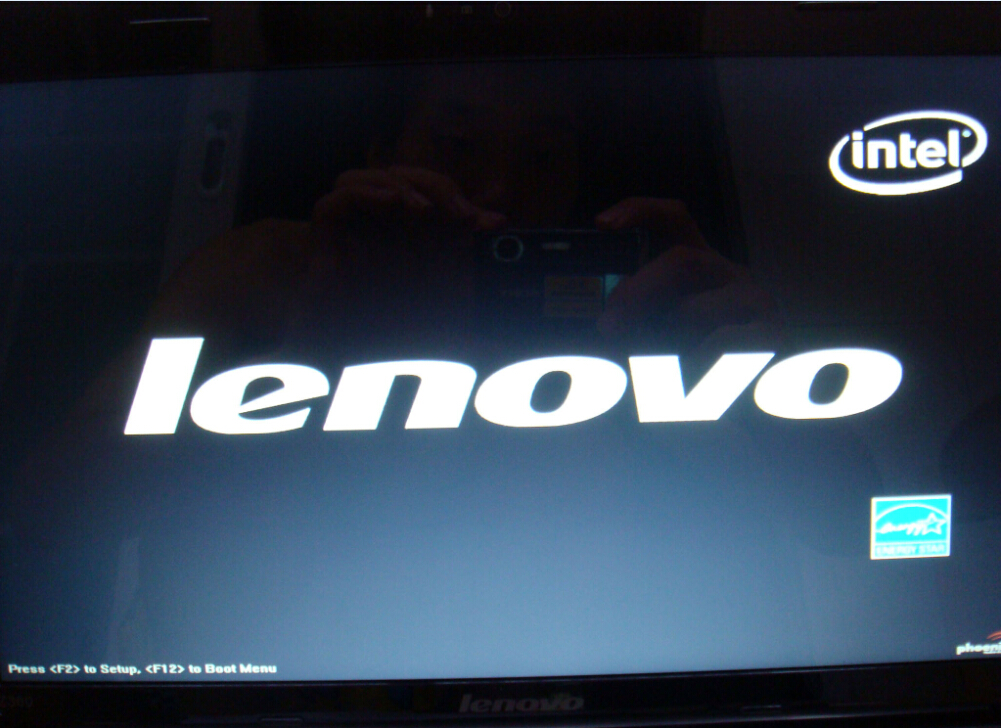
二、进入到启动项顺序选择窗口后,通过键盘上的方向键将光标移至usb开头的选项处,按下回车键即可进入到小马u盘启动盘主菜单界面。如下图所示:
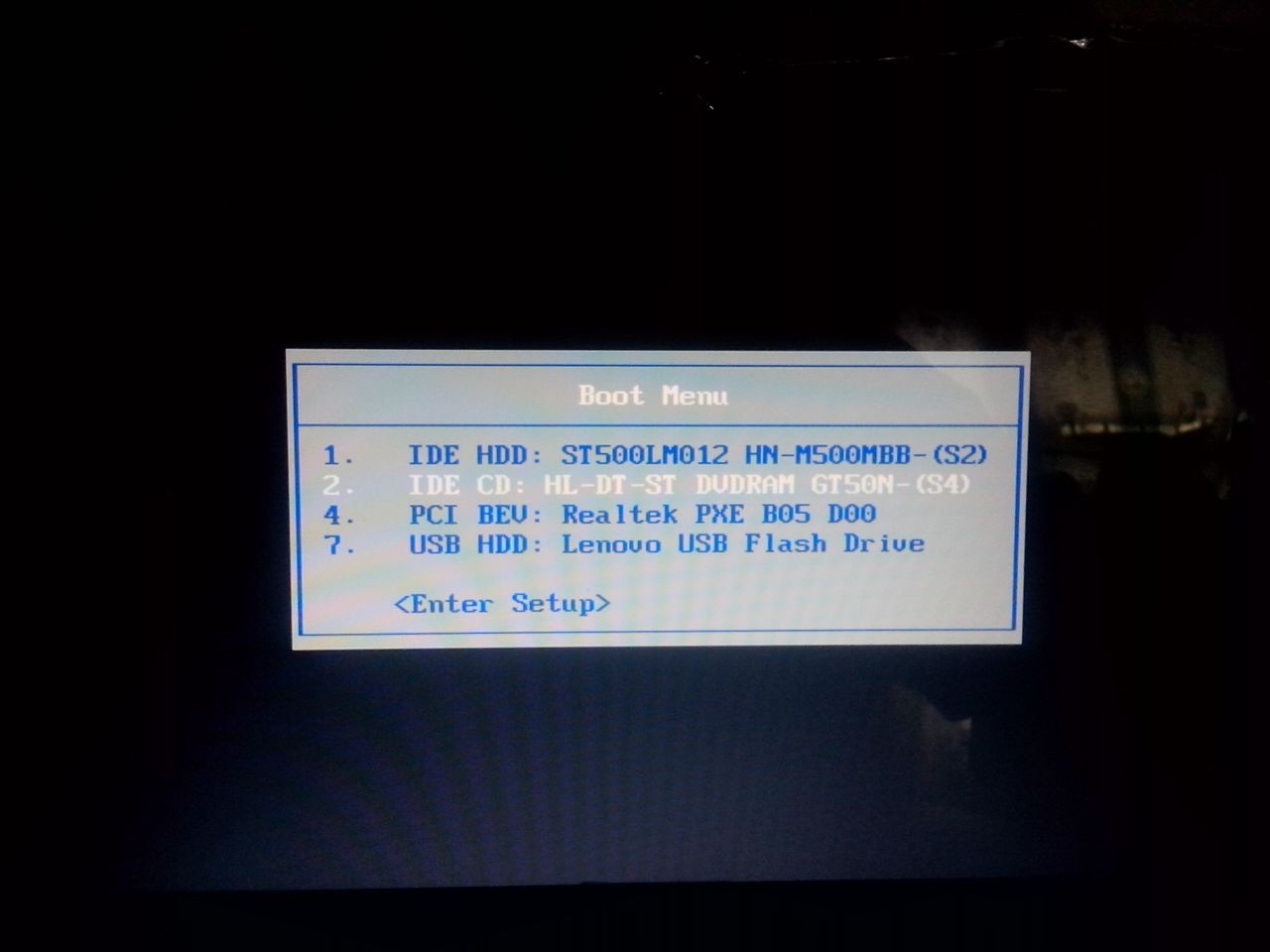
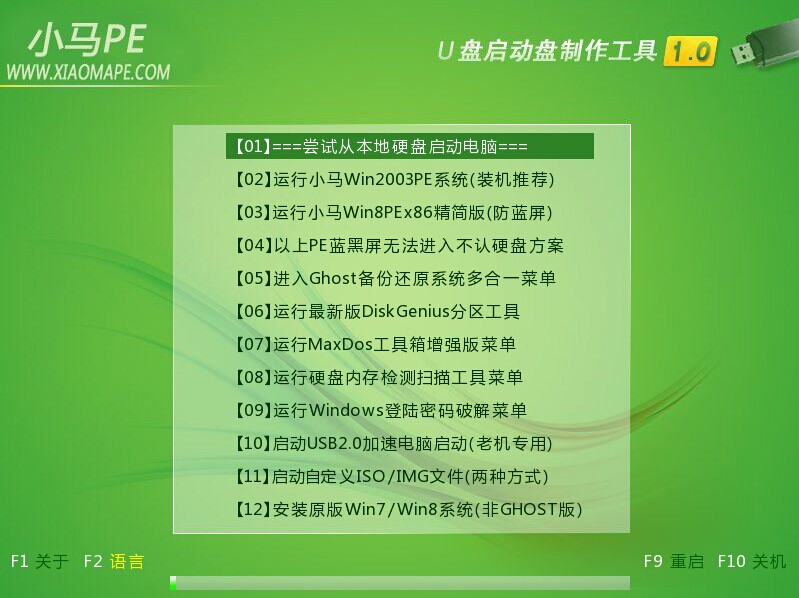
以上就是联想y470笔记本一键u盘启动bios设置的详细教程,大家可以参考上面所介绍的一键u盘启动操作方法进行尝试。
------分隔线------
小马U盘装系统软件推荐
-
 小马 Win03PE 极速精简版 装机推荐 201601
小马 Win03PE 极速精简版 装机推荐 201601小马win03pe 极速版 系统维护工具箱新版发布 软件版本:2016.01 软件大小:53.9 MB 更新内容: 1、建立新的...
-
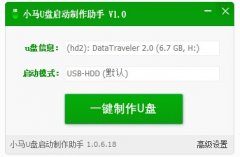 小马win8PE工具箱v1.0正式版(pe维护工具)
小马win8PE工具箱v1.0正式版(pe维护工具)小马win8PE工具箱v1.0正式版(pe维护工具) 版本号:1.0 更新内容: 1.版本号为v1.0最新版本; 2.优化主程序...
-
 小马windows2003PE工具箱 201601增强版
小马windows2003PE工具箱 201601增强版1.体积小,整个软件包大小仅169MB,下载时间快,总的时间不超过5分钟,为您免去苦苦等待的过程; 2.安...
